Cara Mengatasi USB Device Not Recognize - Pada kesempatan kali ini kami akan mencoba sharing info kasus yang paling banyak dialami temen-temen, yakni USB device tidak terbaca di laptop atau komputer.
Kasus yang paling serting terjadi adalah munculnya notifikasi "USB Device Not Recognize" dan kali ini mengambil kasus yakni saat mencoba mengkoneksikan USB device dari ponsel atau smartphone tetapi tidak dapat terbaca di laptop atau komputer, maka disini akan kami uraikan cara mengatasinya dengan singkat dan mudah.
Seringkali kita hendak mengirim file, gambar, musik dan berkas lainnya dari ponsel ke laptop ataupun sebaliknya. Karena tidak seluruh laptop mempunyai fitur bluetooth atau dikarenakan pun tidak seluruh laptop menginstall software shareit software yang ketika ini sudah tidak sedikit yang menggunakannya sebab mempunyai kecepatan transfer yang cepat pun pemakaiannya yang paling mudah, maka tidak sedikit orang yang kesusahan guna mengirim file antar ponsel dan laptop tersebut.
Jika kamu ingin mengirim file namun kamu tidak memiliki fitur bluetooth maupun menginstall software / aplikasi SHARE IT di laptop telah dapat dijamin pasti kamu menggunakan kabel usb android untuk perantaranya.
Dikarenakan ketika kita melakukan pembelian handphone seringkali sudah ada satu paket dengan kabel usb androidnya. Jadi dapat dibilang teknik ini paling gampang dan paling tidak sedikit pemakainya.
Berikut Langkah Langkah nya bagaimana CARA MENGATASI USB DEVICE NOT RECOGNIZED:
1. Silahkan anda Colokan Kabel USB Ke PC / Laptop.
2. Buka Setting / Setelan / Pengaturan yang ada Pada Handphone anda.
3. Klik Menu Storage / Penyimpanan.
4. Klik titik dua " : "
5. Klik Koneksi Komputer USB.
6. Klik Perangkat media (MTP).
7. Selesai.
Jika kamu ingin mengirim file namun kamu tidak memiliki fitur bluetooth maupun menginstall software / aplikasi SHARE IT di laptop telah dapat dijamin pasti kamu menggunakan kabel usb android untuk perantaranya.
Dikarenakan ketika kita melakukan pembelian handphone seringkali sudah ada satu paket dengan kabel usb androidnya. Jadi dapat dibilang teknik ini paling gampang dan paling tidak sedikit pemakainya.
Berikut Langkah Langkah nya bagaimana CARA MENGATASI USB DEVICE NOT RECOGNIZED:
1. Silahkan anda Colokan Kabel USB Ke PC / Laptop.
2. Buka Setting / Setelan / Pengaturan yang ada Pada Handphone anda.
3. Klik Menu Storage / Penyimpanan.
4. Klik titik dua " : "
5. Klik Koneksi Komputer USB.
6. Klik Perangkat media (MTP).
7. Selesai.
Itulah cara cepat bagaimana mengatasi masalah USB Device Not Recognize atau tidak terdeteksi laptop/komputer. Semoga bisa sedikit membantu dan diaplikasikan.

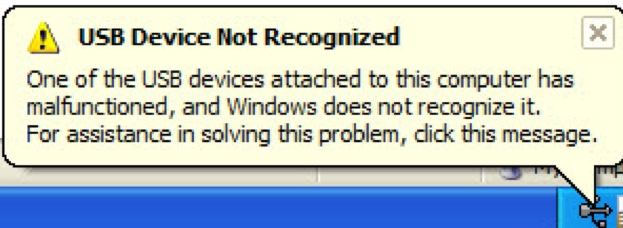
ConversionConversion EmoticonEmoticon